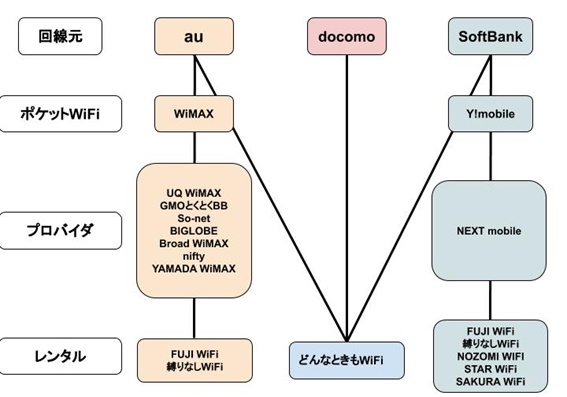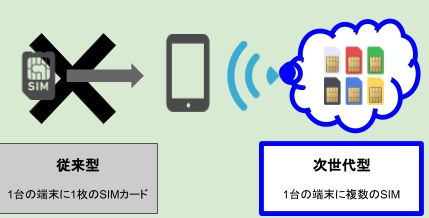WiMAXで5GHzを利用するには?2.4GHzとの違いや切り替え方
WiMAX2の端末は、2.4GHzと5GHzという2種類の電波が利用できることを知っていますか。電波を使い分ける人は少ないので、2つの電波が使えることもそれぞれの違いもよくわからないですよね。
そこで今回の記事では、WiMAXで5GHzを利用するための方法や2.4GHzとの違いと切り替え方をご紹介します。WiMAXで2種類の電波を使い分けられるようになるので、どうぞご覧ください。
2.4GHzと5GHzの違い(メリット・デメリット)
2.4GHzと5GHzの違いを知るために、それぞれのメリット・デメリットをご紹介します。
- 2.4GHzのメリット
- 2.4GHzのデメリット
- 5GHzのメリット
- 5GHzのデメリット
下記より、順番に見ていきましょう。
2.4GHzのメリット
外出でWiMAXを使うなら、2.4GHzが向いています。2.4GHzには、「障害物があっても回り込むために電波が通りやすい」という性質があるからです。
壁や床などの障害物があったとしても、つながりやすくなります。建物の中やルーターが置いてある部屋とは別の部屋で機器に接続したいときなどは、2.4GHzが便利です。「つながりやすさ」が、2.4GHzのメリットです。
2.4GHzのデメリット
自宅でWiMAXを利用するときは、2.4GHzは不向きです。2.4GHzは、「ほかの電波に干渉しやすい」という特徴をもっているからです。
例えば、電子レンジやワイヤレス電話といった電化製品から発する周波数と一致するため、Wi-Fiの電波が干渉することがあり、速度が遅くなってしまいます。「電波の干渉に弱い」ことが、2.4GHzのデメリットです。
5GHzのメリット
自宅でWiMAXを利用するときは、5GHzが向いています。5GHzは、ほかの機器で使われていない周波数だからです。
つまり、ほかの電波と干渉することが少なく、通信速度は速くなる傾向にあります。色々な電波が飛んでいるようなところでも安定して接続できるようになります。「電波の干渉に強い」ことが、5GHzのメリットです。
5GHzのデメリット
外出先でWiMAXを利用するときは、5GHzは向いていません。2.4GHzと比べると、電波が届く距離が短くなってしまうからです。また、自宅でもルーターと接続する端末の距離がある場合は不向きです。
壁や床といった障害物にも弱いので、接続する機器(PCやスマホなど)がルーターと別の部屋にあると通信が不安定になりやすいです。「電波が届く距離が短く障害物に弱い」ことが5GHzのデメリットです。
2.4GHzと5GHzの違いや特徴を解説しました。次は、5GHzへ切り替えるための方法をご紹介します。
5GHzに切り替えるための手順
初期状態では、2.4GHzに設定されていることがほとんどです。この2.4GHzから5GHzに切り替える手順は、以下のとおりです。
- 1.WiMAX端末を5GHzに切り替える
- 2.端末ディスプレイの表示を確認する
- 3.「5GHz」の表示を確認する
- 4.5GHzへの切り替えにおける注意点
なお、操作するWiMAXの端末は「Huawei製のW06」とします。では、下記から詳しくみていきましょう。
【手順1】WiMAX端末を5GHzに切り替える
WiMAX端末のディスプレイ「設定」から、「通信設定」「Wi-Fi設定」の順番にタップして5GHzに設定します。2.4GHzと5GHzは同時に利用できないので、注意してください。
【手順2】端末ディスプレイの表示を確認する
「充電中の場合」か「充電中でない場合」によって、ディスプレイの表示が異なります。
ACアダプタやPC端末から充電中の場合
充電中の場合は、屋内か屋外か確認するポップアップがディスプレイに表示されます。
- 屋内:屋内用のバンドを使用する(DFS機能によるサーチは実行されず)
- 屋外(もしくは操作なしで約20秒経過時):DFS機能によるサーチが実行される
屋外(操作なしで20秒経過時)の場合は、「充電中でない場合」へと進みます。
充電中でない場合
気象レーダーとの電波干渉を避けるため、DFS機能による電波サーチが約1分間行われます。サーチ中はディスプレイに「DFS」のピクトアイコンが表示されます。DFSのサーチの状況によっては、1分以上の時間がかかることもあります。
【手順3】「5GHz」の表示を確認する
端末のディスプレイに5GHzピクトが表示されていることを確認します。DFS機能のサーチが実行された場合は、DFSピクトの点滅表示が消えたことを確認してください。
5GHzへの切り替えにおける注意点
Wi-Fiの周波数を2.4GHzから5GHzへ切り替えたときに接続できなかったり切断されたりする場合、その接続機器が5GHzへの切り替えに対応していない可能性があります。
Wi-Fi 6つの規格
| 規格 | 周波数帯 | 通信速度 |
|---|---|---|
| 802.11b | 2.4〜2.5GHz | 最大11Mbps |
| 802.11g | 2.4〜2.5GHz | 最大54Mbps |
| 802.11a | 5.15〜5.35GHz | 最大54Mbps |
| 5.47〜5.725GHz | ||
| 2.4〜2.5GHz | ||
| 802.11n | 5.15〜5.35GHz | 最大600Mbps |
| 5.47〜5.725GHz | ||
| 802.11ac(wave1) | 5.15〜5.35GHz | 最大1.3Gbps |
| 5.47〜5.725GHz | ||
| 802.11ac(wave2) | 5.15〜5.35GHz | 最大6.93Gbps |
| 5.47〜5.725GHz |
古いパソコンやタブレットは、上記のうち2つ(802.11b/g)にしか対応していないので、5GHzの周波数帯のWi-Fiに接続できないのです。
5GHzへの切り替え方法を解説したところで、次は5GHzに切り替えたときに通信できなくなってしまったときの対処法を簡単にご紹介します。
5GHzへの切り替えで通信できなくなったときの対処法
- 5GHz帯のWi-Fiは使用しない(2.4GHzのみを使用する)
- 5GHzに対応した機器を使用する
- 5GHzに対応した無線アダプタ(Wi-Fi機器)を追加する
パソコンの場合は、Wi-Fiアダプタが内蔵されているので交換ができません。しかし、家電量販店などで販売されている5GHz対応のアダプタを購入すれば、5GHzの周波数でもWi-Fiを利用できます。
まとめ
今回の記事では、WiMAXで5GHzを利用するための方法や2.4GHzとの違いと切り替え方をご紹介しました。
PCやスマホなどの通信機器とWiMAX端末の間に障害物がないなら、5GHzが便利です。室内でも壁や床などの障害物があったり別の部屋や外で使ったりするときは、2.4GHzにすると良いでしょう。
2.4GHzと5GHzでは、それぞれに得手不得手があります。使用する状況に応じて、上手に使い分けることで快適に利用することができます。ぜひ、実際に切り替えて相性を確かめてみてください。